
3dmax怎么调节轴?上面小编和你分享了如何在3dmax软件中改变模型轴心点的,本文小编就要和你分享3dmax软件调整轴的方法及具体步骤。有兴趣的小伙伴赶紧和小编一起来看看3dmax软件如何调整轴轴的方法吧!
第一步,打开3dmax软件,点击【创建】-【几何体】-【球体】,在画图区域画出球模型。单击3dmax材质编辑器,设置一个白色材料球,并连接到球模型。接下来我们要对球体模型做轴调整。
第二步,选择模型,点击“层次”-“轴”-“只影响轴”,此时模型的轴将变为可调整状态。使用3dmax软件将滑鼠模型调整到合适的位置。
第三步,调整轴位后,可以对3dmax模型进行镜像、阵列等操作。选择模型,点击“镜像”-【复制】,就可以制作另一个球体模型。单击“工具”-“阵列”,按图示设定好的阵列参数,完成模型阵列。
第四步,可以通过3dmax软件调整轴一键居中到模型中心点。选择模型,点击“层次化”-“轴”-“仅影响轴”-“居中到对象”-模型调整。
第五步、对于不规则模型,同样可以用调整轴来调整模型,步骤与规则模型的操作一致。单击3dmax软件层次在按顺序点击“轴”-“只影响轴”,然后进行调整轴,完成模型制作。
上述五步就是3dmax软件调整轴的方法和具体步骤,希望本文的方法能给大家带来帮助。

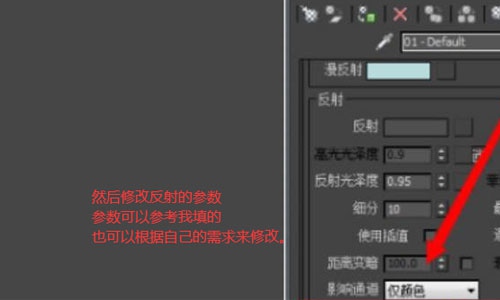


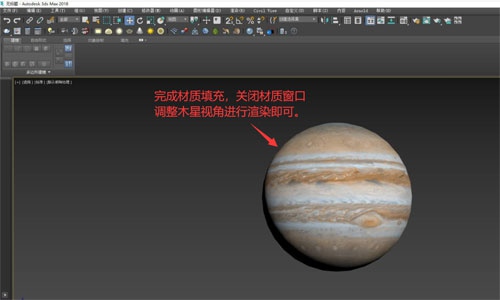

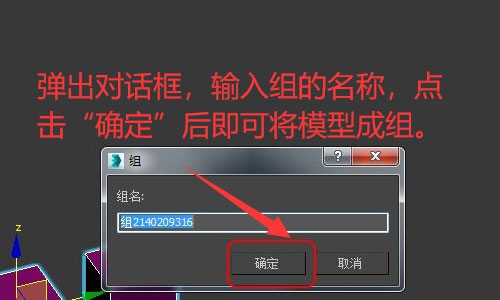
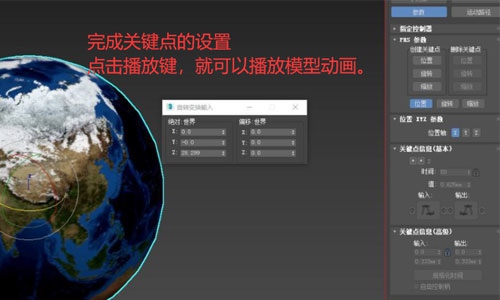
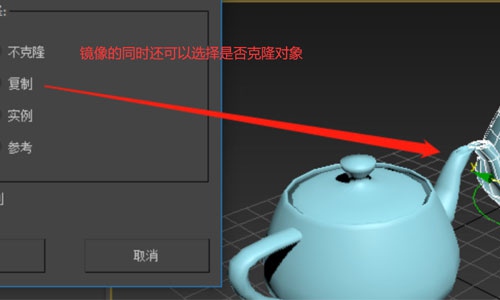

Copyright © 2016-2022 青模素材网 渝ICP备15007233号-1

青模网公众号
